728x90
철이님이 좋은 선물을 주셔서, 간만에 PE업데이트 했습니다.
이 자리를 빌어서 감사의 인사드립니다. 꾸~~~~벅
가끔 PE에서 Dism++ 프로그램을 사용할 때가 있어
철이님의 PE 6종에 Dism++ 프로그램을 추가한 다음
작업표시줄에도 아이콘이 나오게 약간 수정작업을 했습니다.
저의 PE 부팅은 Grub Wim 부팅입니다.
기존에 사용하던 드림PE 뼈대에 부트매니져를 하나 더 추가해 부팅부분은 마무리했습니다.
너무 오래만에 PE를 만지는지라 억지로 머리디밀기 했습니다. ^^;
간단 작업 설명은 스샷으로......
Win 7 PE 2종은 이 부분에서 작업표시줄을 수정합니다.
Win 10 Admin PE 2종은 이 부분에서 작업표시줄을 수정합니다.
Win 10 AIO PE 2종은 이 부분에서 작업표시줄을 수정합니다.
오랜만에 만져보는 PE라 조금 어리둥절하기도 하지만
기억을 더듬어서 잘 수정했습니다.
항상 느끼는 부분이지만 역시 철이님 PE가 PE의 교과서이다라고 생각합니다.
잠깐 살펴보았지만 알기쉽게 정리된 PE......ㅋㅋ
철이님 감사하게 공부용으로 잘활용하겠습니다.
남은 연휴 행복하게 보내세요~~~ 꾸~~~벅
728x90
'Windows 꼼지락... > PE' 카테고리의 다른 글
| 선우님 PE 레지스트리 수정하기 다른 방법... (0) | 2018.09.01 |
|---|---|
| Win10XPE(Winbuilder)에 Internet Explorer 11 추가방법 (16) | 2018.04.22 |
| Win10XPE(Winbuilder)에 .NET Framework 3.5와 4.7 추가방법 - 1 (14) | 2018.04.10 |
| 부팅 가능한 USB-HDD 만들기(PE 부팅이 가능한 USB-HDD) (7) | 2017.09.16 |
| 큰나무님의 HKBoot_Final3.3 테스트 및 분석 (3) | 2017.09.16 |
| 주주앤님 Win10PE_X64(뱅킹버전) 수정작업 (2) | 2016.08.15 |
| 철*님의 Win10PE_x86_AIO_Opera_Drivers 테스트 (0) | 2016.08.13 |
| Windows10 x64 ThankYou PE v5.2 테스트 (0) | 2016.08.12 |
| 지연서연아빠_32비트 PE 2차수정 (2) | 2016.08.04 |
| W10x64 PE 기초 한글화 작업 (4) | 2016.07.30 |














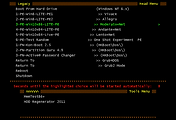


댓글
OldMac님의
글이 좋았다면 응원을 보내주세요!
이 글이 도움이 됐다면, 응원 댓글을 써보세요. 블로거에게 지급되는 응원금은 새로운 창작의 큰 힘이 됩니다.
응원 댓글은 만 14세 이상 카카오계정 이용자라면 누구나 편하게 작성, 결제할 수 있습니다.
글 본문, 댓글 목록 등을 통해 응원한 팬과 응원 댓글, 응원금을 강조해 보여줍니다.
응원금은 앱에서는 인앱결제, 웹에서는 카카오페이 및 신용카드로 결제할 수 있습니다.